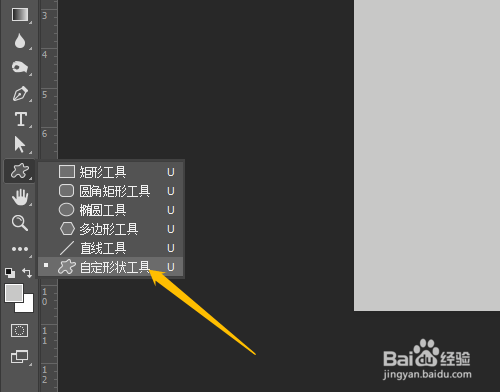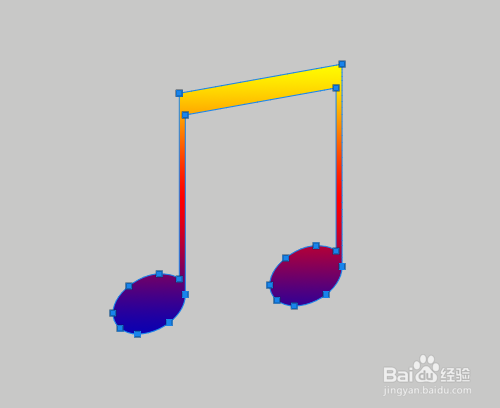PSCC2018 怎么制作彩色立体音符图形
1、1.新建背景色的空白文档。
2、2.点击自定形状工具,形状中选音符,工具模式形状,填充选彩色渐变。
3、3.在文档中绘制出音符图形。选图层菜单,图层样式,斜面和浮雕。
4、4.显示的斜面和浮雕对话框中,选样式,设置大小、软化,光泽等高线,确定,完成操作。
声明:本网站引用、摘录或转载内容仅供网站访问者交流或参考,不代表本站立场,如存在版权或非法内容,请联系站长删除,联系邮箱:site.kefu@qq.com。
阅读量:60
阅读量:90
阅读量:67
阅读量:68
阅读量:54